Hoe kunt u de opmaak behouden na het vernieuwen van een draaitabel?
Bij het werken met draaitabellen in Excel is het gebruikelijk om aangepaste opmaak zoals lettertypekleuren, celarcering of getalopmaak toe te passen om uw samenvattinggegevens gemakkelijker te interpreteren. Soms merkt u echter dat deze opmaak verloren gaat nadat u de draaitabel vernieuwt, vooral als de optie 'Behoud celopmaak bij update' per ongeluk niet is aangevinkt in de instellingen van de draaitabel. Dit probleem kan ongemak veroorzaken en herhaaldelijk opmaakwerk vereisen telkens wanneer de gegevens worden vernieuwd, vooral bij complexe dashboards of regelmatig bijgewerkte rapporten.
Het begrijpen hoe u uw aangepaste draaitabelopmaak consistent kunt behouden, bespaart niet alleen tijd, maar helpt ook de nauwkeurigheid en professionele uitstraling van rapportages te behouden. Deze handleiding introduceert praktische manieren om ervoor te zorgen dat uw opmaak intact blijft na elke vernieuwing, of uw setup nu simpel is of complexere rapportagetaken omvat.
Behoud opmaak na het vernieuwen van een draaitabel
 Behoud opmaak na het vernieuwen van een draaitabel
Behoud opmaak na het vernieuwen van een draaitabel
Als uw aangepaste opmaak telkens verloren gaat wanneer de draaitabel wordt vernieuwd, is het waarschijnlijk dat de ingebouwde instelling “behoud opmaak” is uitgeschakeld. Gelukkig kan deze optie eenvoudig worden ingeschakeld om uw toegepaste stijlen na elke vernieuwing te behouden.
1. Klik op een cel binnen uw draaitabel en klik vervolgens met de rechtermuisknop om het contextmenu weer te geven.
2. Kies Draaitabelopties in het contextmenu om het instellingenvenster te openen, zoals hieronder geïllustreerd:

3. In het dialoogvenster Draaitabelopties schakelt u naar het tabblad Indeling & Opmaak. Zorg ervoor dat onder de sectie Opmaak de optie Behoud celopmaak bij update is aangevinkt. Verwijs naar de onderstaande schermafbeelding:
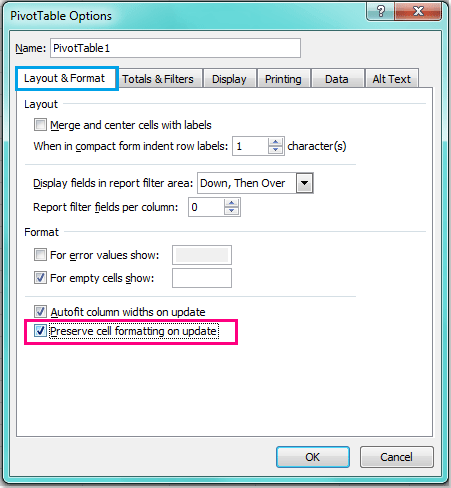
4. Klik ten slotte op OK om het dialoogvenster te sluiten. Vanaf nu blijft elke celopmaak die u toepast, zoals getalopmaak, achtergrondkleur of lettertypen, behouden nadat de draaitabel is vernieuwd.
Tips en opmerkingen: De optie Behoud celopmaak bij update werkt het beste voor de meeste eenvoudige opmaakbehoeften en wordt aanbevolen voor algemeen gebruik. Let wel op:
- Als u structurele wijzigingen aanbrengt in draaivelden – zoals het toevoegen of verwijderen van velden – kan de opmaak in de beïnvloede gebieden nog steeds terugvallen naar de standaardinstellingen.
- Als u uw draaitabel verplaatst of volledig herbouwt, of als u “Alles wissen” gebruikt in de Draaitabelhulpmiddelen, gaat de vorige opmaak meestal verloren en moet deze opnieuw worden toegepast.
- Cel-niveau-opmaak (zoals vetgedrukte lettertypen of kleurtinten op afzonderlijke cellen) blijft robuuster behouden dan opmaak op basis van bereiken met samengevoegde cellen of voorwaardelijke opmaakregels, die mogelijk niet altijd worden behouden bij vernieuwing.

Ontdek de Magie van Excel met Kutools AI
- Slimme Uitvoering: Voer celbewerkingen uit, analyseer gegevens en maak diagrammen – allemaal aangestuurd door eenvoudige commando's.
- Aangepaste Formules: Genereer op maat gemaakte formules om uw workflows te versnellen.
- VBA-codering: Schrijf en implementeer VBA-code moeiteloos.
- Formule-uitleg: Begrijp complexe formules gemakkelijk.
- Tekstvertaling: Overbrug taalbarrières binnen uw spreadsheets.
Gerelateerde artikelen:
Hoe kunt u de kolombreedte in een draaitabel vergrendelen?
Hoe kunt u een draaitabel vernieuwen bij het openen van een bestand in Excel?
Hoe kunt u een draaitabel vernieuwen wanneer gegevens veranderen in Excel?
Beste productiviteitstools voor Office
Verbeter je Excel-vaardigheden met Kutools voor Excel en ervaar ongeëvenaarde efficiëntie. Kutools voor Excel biedt meer dan300 geavanceerde functies om je productiviteit te verhogen en tijd te besparen. Klik hier om de functie te kiezen die je het meest nodig hebt...
Office Tab brengt een tabbladinterface naar Office en maakt je werk veel eenvoudiger
- Activeer tabbladbewerking en -lezen in Word, Excel, PowerPoint, Publisher, Access, Visio en Project.
- Open en maak meerdere documenten in nieuwe tabbladen van hetzelfde venster, in plaats van in nieuwe vensters.
- Verhoog je productiviteit met50% en bespaar dagelijks honderden muisklikken!
Alle Kutools-invoegtoepassingen. Eén installatieprogramma
Kutools for Office-suite bundelt invoegtoepassingen voor Excel, Word, Outlook & PowerPoint plus Office Tab Pro, ideaal voor teams die werken met Office-toepassingen.
- Alles-in-één suite — invoegtoepassingen voor Excel, Word, Outlook & PowerPoint + Office Tab Pro
- Eén installatieprogramma, één licentie — in enkele minuten geïnstalleerd (MSI-ready)
- Werkt beter samen — gestroomlijnde productiviteit over meerdere Office-toepassingen
- 30 dagen volledige proef — geen registratie, geen creditcard nodig
- Beste prijs — bespaar ten opzichte van losse aanschaf van invoegtoepassingen